您好,登錄后才能下訂單哦!
您好,登錄后才能下訂單哦!
Android Studio導入Eclipse項目有兩種方法,一種是直接把Eclipse項目導入Android Studio,另一種是在Eclipse項目里面進行轉換,然后再導入Android Studio。
1. 直接導入
打開Android Studio,如果里面已經打開了項目,選擇關閉當前的項目,會彈出一個Welcome對話框:
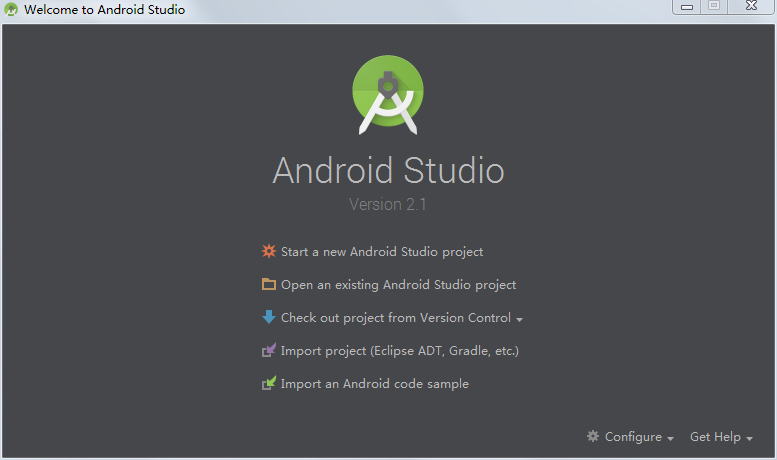
選擇Import project (Eclipse ADT, Gradle, etc.),然后再選擇要導入的Eclipse項目:
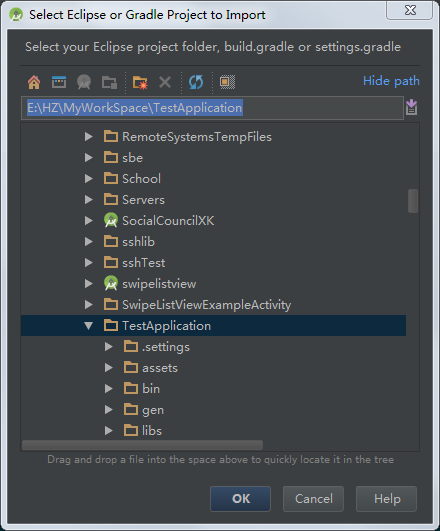
點擊"OK"以后,選擇導入的目標文件夾,默認的是相同的目錄下,相同的項目名稱后面跟了一個"1",實際上是新建了一個目錄:
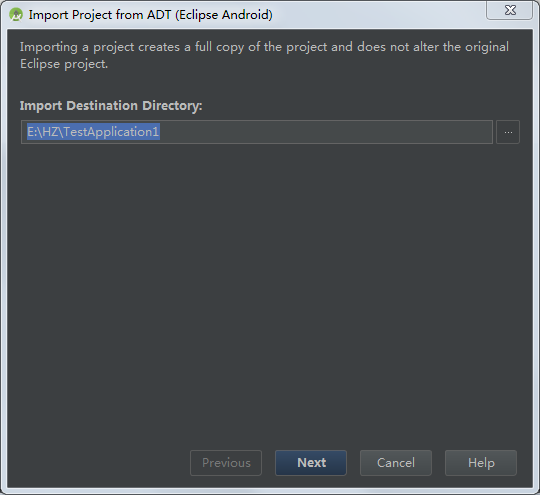
再點擊"Next",會有一個選擇對話框,去掉最后一個駝峰命名的選項:
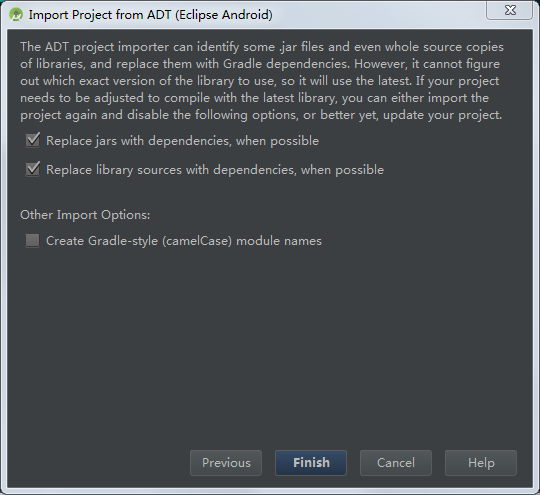
最后點擊"Finish",導入成功:
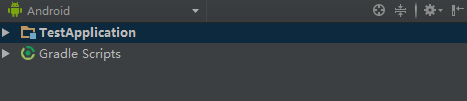
2. 間接導入
首先在Eclipse里面選擇File->Export,選中"Generate Gradle build files":
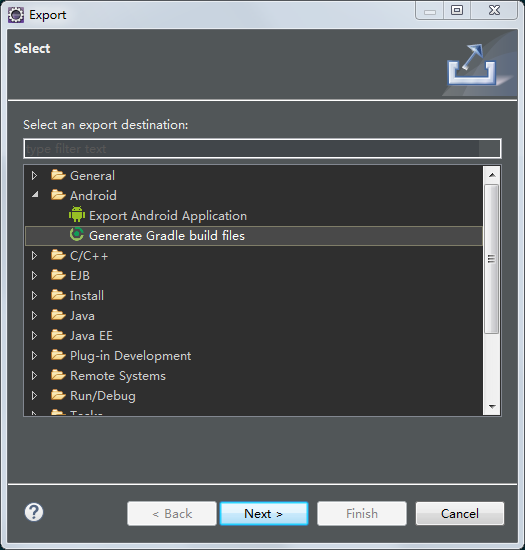
點擊"Next",會有一個說明對話框:
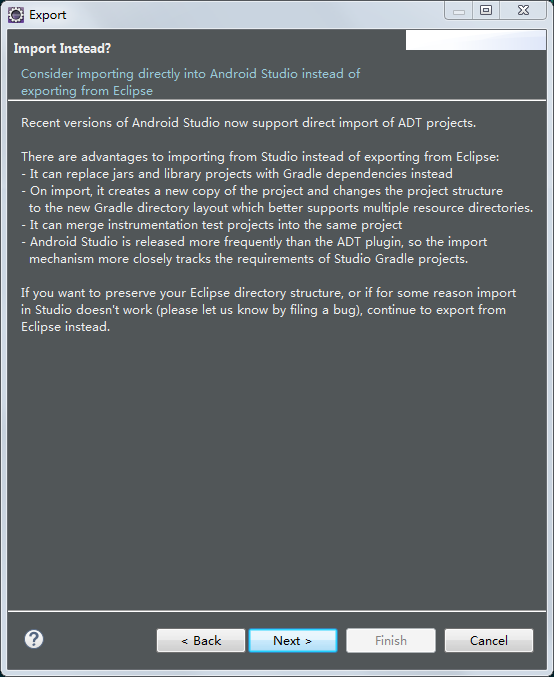
繼續"Next",選擇要轉換的項目,注意只選中要轉換的項目,這個項目需要的庫不要選中:
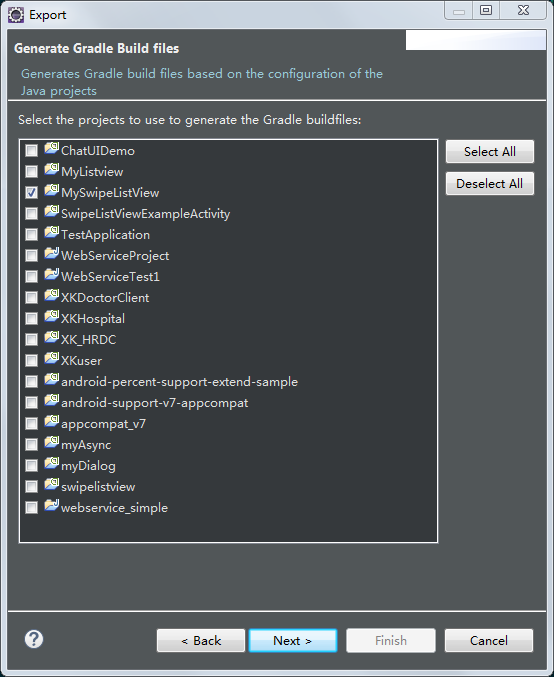
再點擊"Next",可以看見項目需要的庫已經被自動包含了進來:
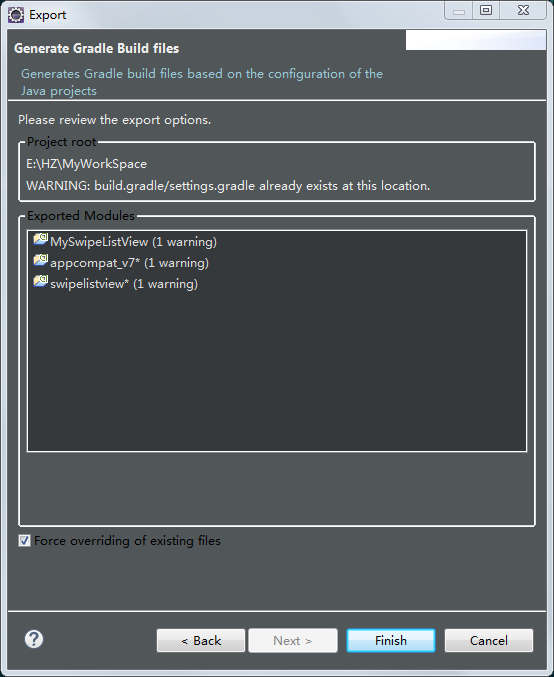
連續點擊"Finish",結束在Eclipse中的操作。進入Android Studio,同樣的關閉當前項目,進入Welcome對話框:
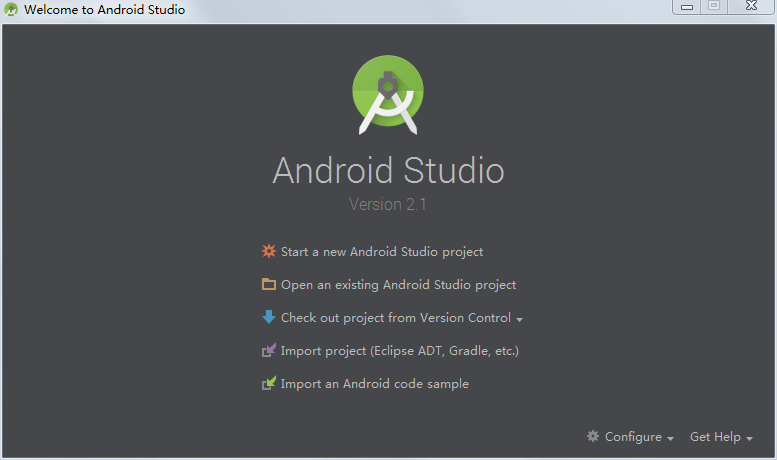
選擇Import project (Eclipse ADT, Gradle, etc.),進入項目選擇的對話框,注意這時就不是選擇要導入的項目,而是Eclipse工作目錄下的build.gradle文件:
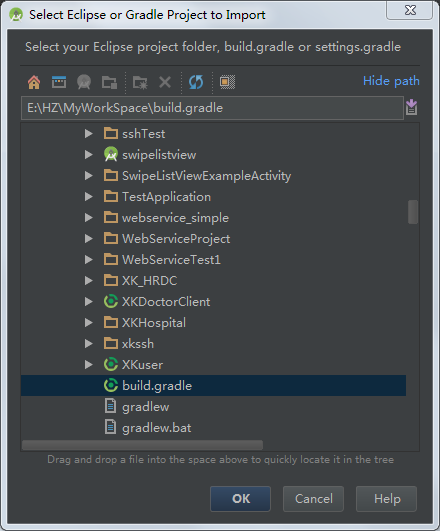
等待一段時間以后,可以看見項目以及需要的庫都被導入了進來:
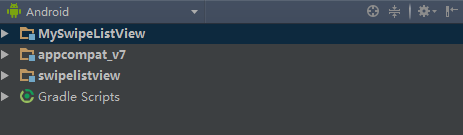
總結一下,第一種方法適用于不需要庫的項目,第二種方法適用于需要庫的項目。
以上就是本文的全部內容,希望本文的內容對大家的學習或者工作能帶來一定的幫助,同時也希望多多支持億速云!
免責聲明:本站發布的內容(圖片、視頻和文字)以原創、轉載和分享為主,文章觀點不代表本網站立場,如果涉及侵權請聯系站長郵箱:is@yisu.com進行舉報,并提供相關證據,一經查實,將立刻刪除涉嫌侵權內容。